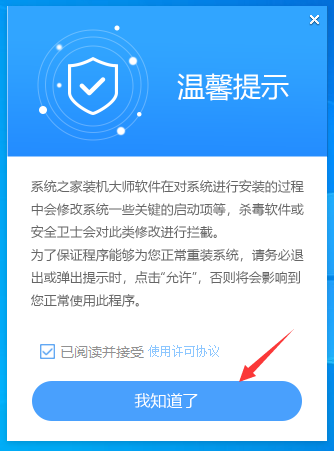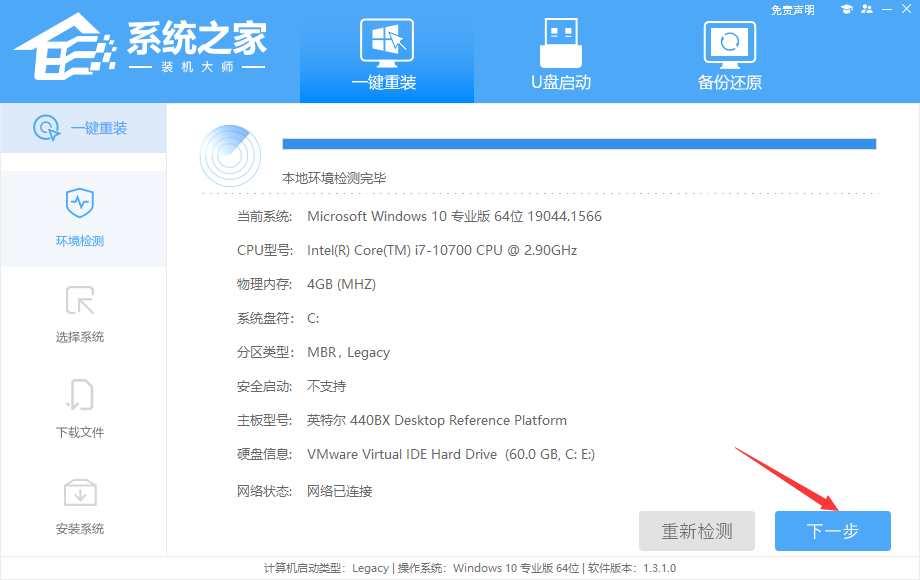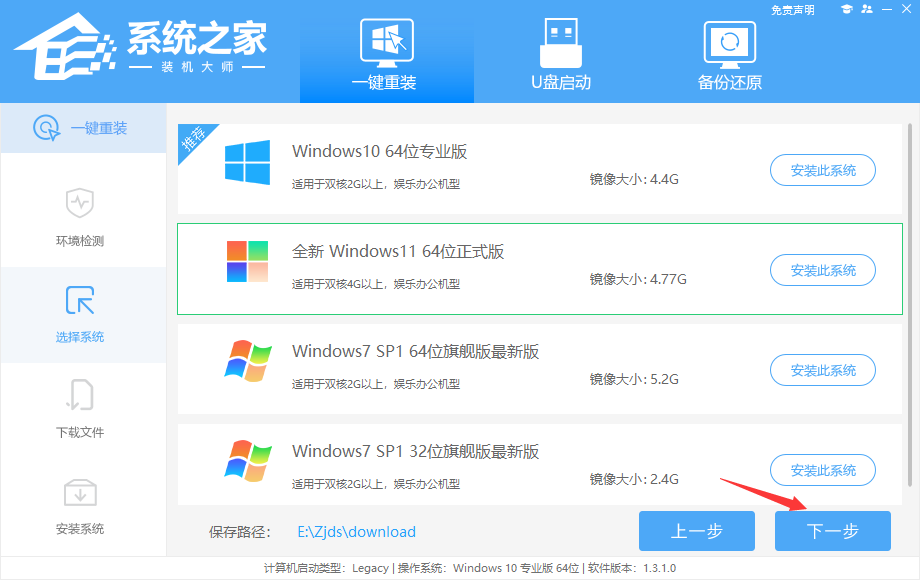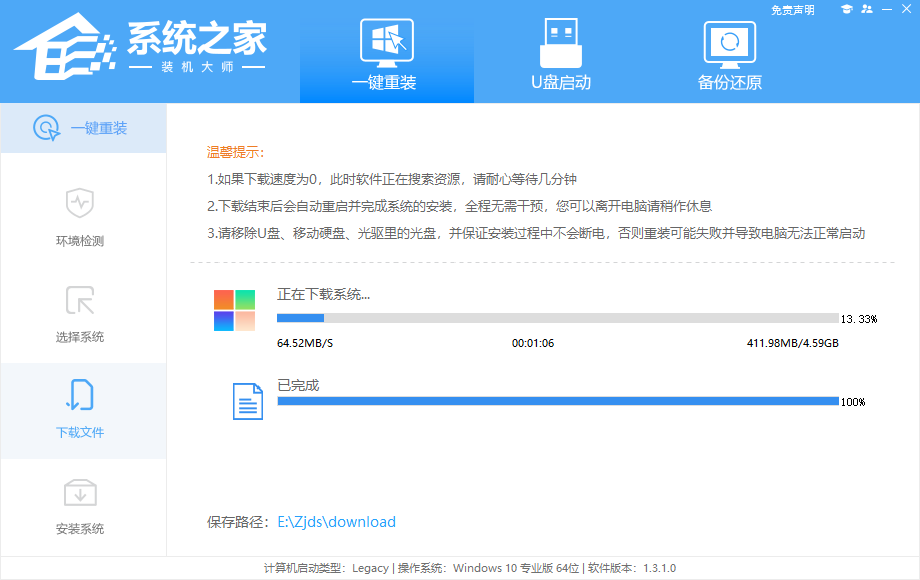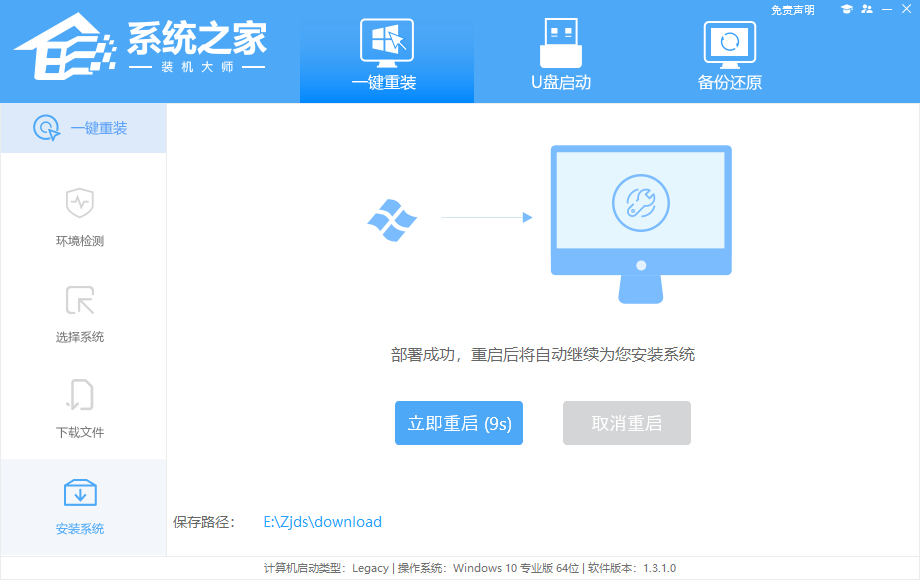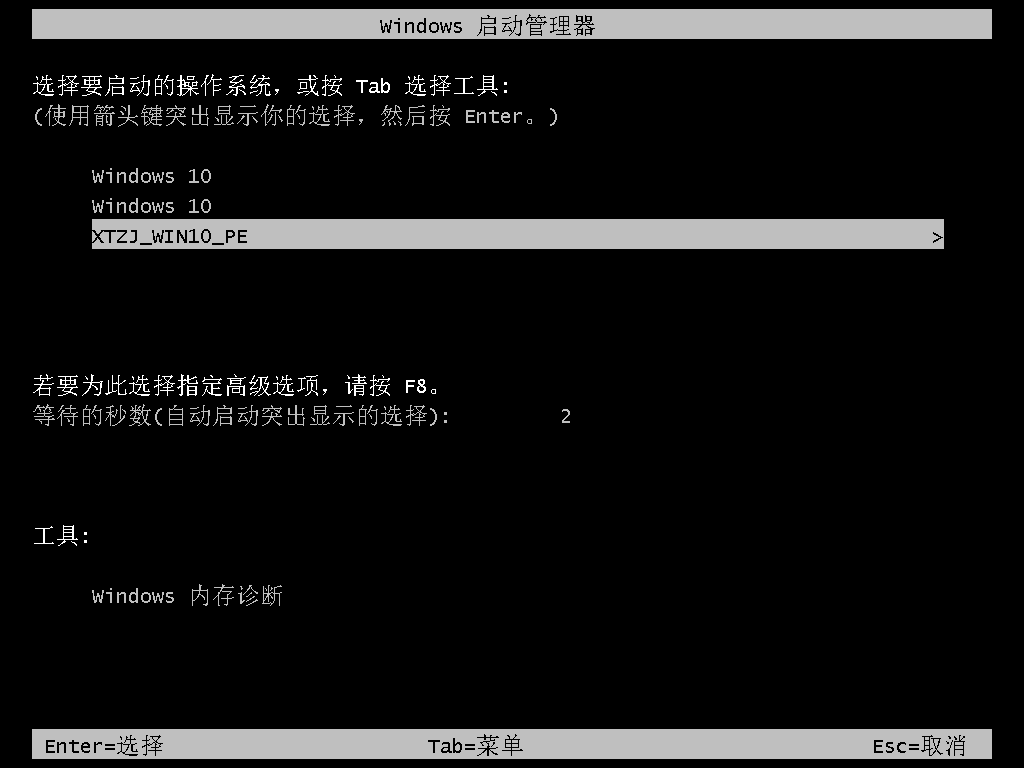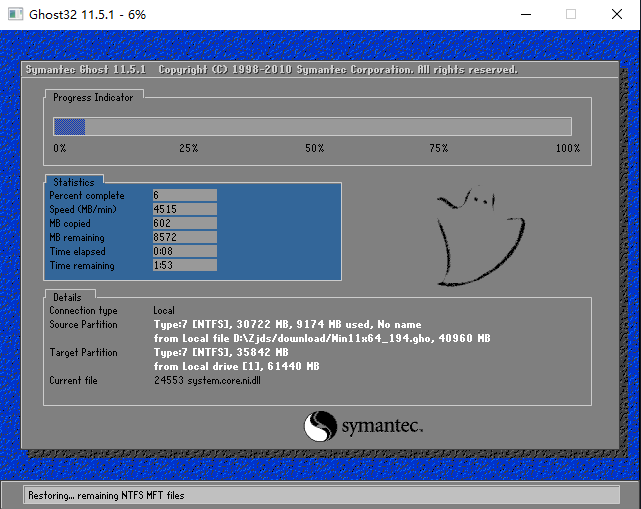Win11系统是当下十分火热的电脑操作系统,很多用户都纷纷升级更新了,但是有部分Win10用户想通过电脑系统更新推送来升级Win11,但是老是没有看到推送,那么应该如何更新Win11呢?对于这种情况,我们可以试试用重装的方法,下面来看看具体的操作吧。
准备工作:
下载系统之家装机大师。(注意:此工具可能会被安全软件误杀,请关闭360、电脑管家等安全软件再使用!!!)
大家需要了解,微软官方表明安装Win11需要满足最低配置要求,否则可能会出现一些问题。
重装Win11:
1、首先,下载【系统之家装机大师】打开软件后,软件会进行提示,仔细阅读后,点击我知道了进入工具。
2、进入工具后,工具会自动检测当前电脑系统的相关信息,点击下一步。
3、进入界面后,用户可自由选择系统安装,这里小编演示的是Win11安装,所以选的是Win11。
4、选择好系统后,等待PE数据和系统的下载。
5、下载完成后,系统会自动重启系统。
6、重启系统后,电脑将会进入一个启动项的选择,这时我们选择【XTZJ_WIN10_PE】回车。
7、进入后,系统将会自动进行备份还原,等待完成。
8、系统备份完成后,将会再次重启,自动进入系统安装界面,这时等待系统安装完成就大功告成了!


 时间 2022-05-30 15:24:13
时间 2022-05-30 15:24:13 作者 nana
作者 nana 来源
来源 

 立即下载
立即下载